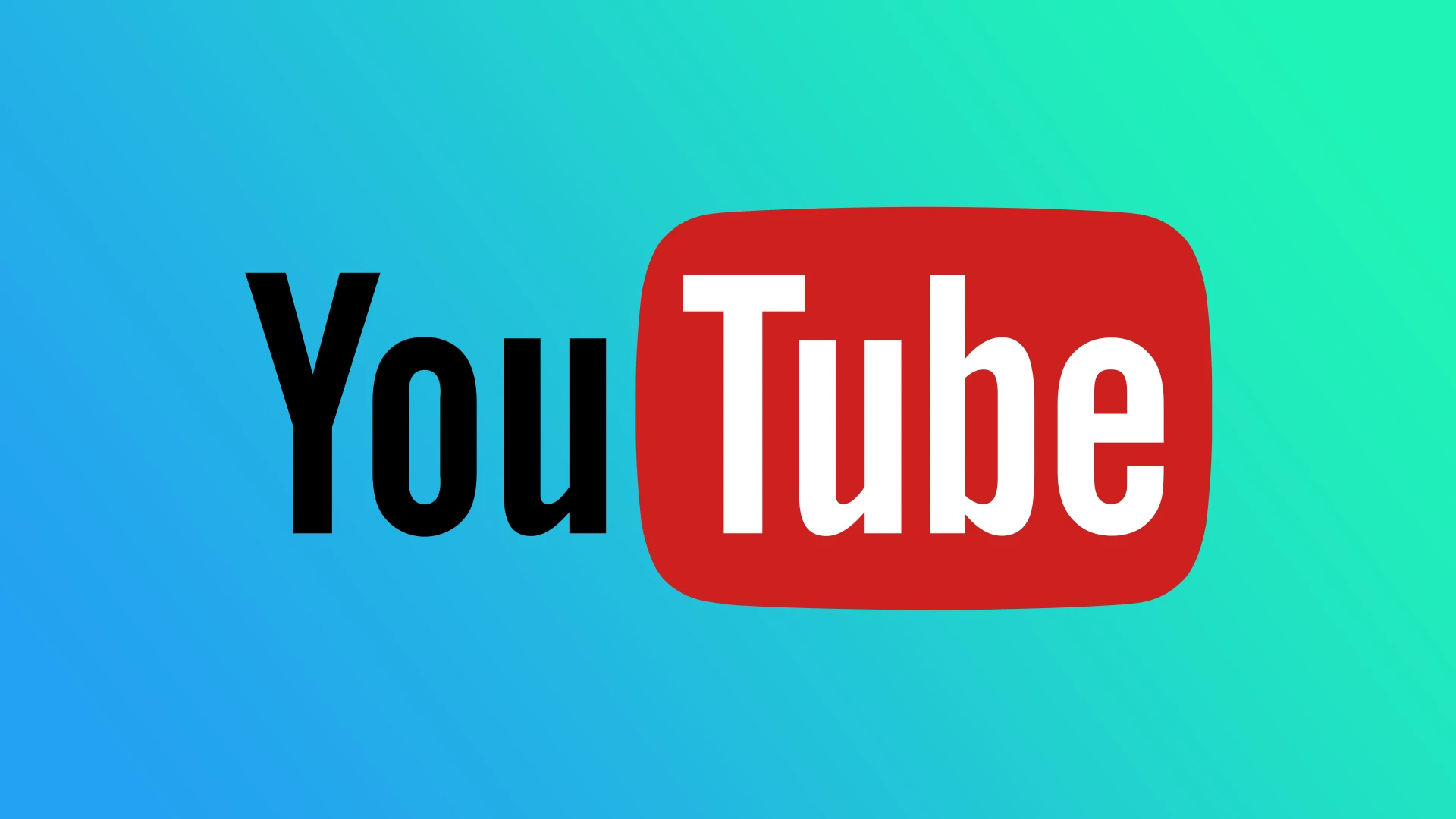Czy zamierzasz usunąć swoje konto YouTube? Niezależnie od przyczyny, możesz to zrobić bez większych problemów. Najczęstszym powodem usunięcia konta YouTube są sankcje nałożone na blogerów przez Google. Zamknięcie starego konta YouTube i otwarcie nowego jest łatwe, ale uzyskanie pozwolenia na zarabianie na nim jest wyzwaniem: Google zna Twoją historię, pamięta Twój komputer i nie tylko.
Zanim jednak pozbędziesz się konta YouTube, musisz poznać kilka niuansów.
Po pierwsze, YouTube od dawna jest jedną z usług Google. Dlatego konta YouTube nie można zamknąć osobno. Jedynym rozwiązaniem jest całkowite zamknięcie i usunięcie konta Google.
Ale co, jeśli chcesz zachować swoją pocztę e-mail i inne dane? W takim przypadku Google umożliwia usunięcie Twojego kanału YouTube. Nie możesz jednak po prostu usunąć i ponownie otworzyć swojego konta YouTube.
Jak usunąć swoje konto YouTube: krótki przewodnik
Decyzja o usunięciu kont YouTube i Google to duży krok. Przed kontynuowaniem musisz zrozumieć, że to działanie jest nieodwracalne. Stracisz wszystkie swoje filmy, komentarze, polubienia i subskrypcje, a także wszystkie wiadomości e-mail oraz pliki i zdjęcia na Dysku Google. Jeśli jesteś pewien, że chcesz podjąć działania, oto krótka i wyraźna instrukcja, która poprowadzi Cię przez ten proces.
Kroki, aby usunąć całe konto YouTube
- Zaloguj się do Google: przejdź do swojej strony głównej Google i zaloguj się na konto Google powiązane z kontem YouTube, które chcesz usunąć.
- Zaloguj się do ustawień swojego konta Google: Po zalogowaniu kliknij swoje zdjęcie profilowe w prawym górnym rogu i wybierz „Zarządzaj swoim kontem Google”.
- Przejdź do „Dane i prywatność”. Znajdź sekcję „Dane i prywatność” . Aby znaleźć tę sekcję, konieczne może być najpierw kliknięcie „Prywatność i personalizacja”.
- Usuń usługę lub konto: przewiń stronę w dół, aż znajdziesz opcję „Usuń konto”. Kliknij na to.
- Usuń konto Google: w tym momencie zobaczysz komunikat „Usuń konto Google”. Jeśli chcesz usunąć całe konto YouTube i wszystko, co jest z nim powiązane, wybierz „Usuń konto Google”.
- Weryfikacja i potwierdzenie: Zostaniesz poproszony o podanie hasła w celu weryfikacji. Następnie Google pokaże Ci, co zostanie usunięte. Potwierdź, że chcesz kontynuować.
- Zakończ usuwanie: Po potwierdzeniu kliknij przycisk „Usuń konto”. Twoje konto Google, konto YouTube i wszystkie inne powiązane usługi zostaną trwale usunięte.
Co sprawdzić przed usunięciem konta YouTube
Powinieneś także sprawdzić inne usługi Google powiązane z Twoim kontem; one również zostaną usunięte; oto, co musisz sprawdzić.
- Skrzynka pocztowa: Sprawdź swoją skrzynkę pocztową, aby zobaczyć, czy potrzebujesz wiadomości e-mail. Być może zarejestrowałeś się gdzieś przy użyciu tego konkretnego konta.
- Dysk Google: może zawierać potrzebne dokumenty.
- Zdjęcia Google: przesyłaj zdjęcia
- Graj: sprawdź, czy masz subskrypcje.
Jeśli wszystko sprawdziłeś i jesteś gotowy na kolejne kroki, możesz przystąpić do usuwania.
Następnie podam szczegółowe instrukcje ze zdjęciami dotyczące usuwania kont Google i YouTube.
Jak usunąć konto YouTube (Google).
Teraz szczegółowe informacje na temat usuwania YouTube, obraz po obrazie.
Aby usunąć konto YouTube (Google) na swoim komputerze
- Odwiedź google.com i w razie potrzeby zaloguj się na swoje konto.
- Następnie kliknij ikonę swojego profilu w prawym górnym rogu i wybierz Zarządzaj swoim kontem Google .
- Przejdź do zakładki Dane i prywatność .
- Następnie przewiń w dół do sekcji Więcej opcji i kliknij Usuń swoje konto Google .
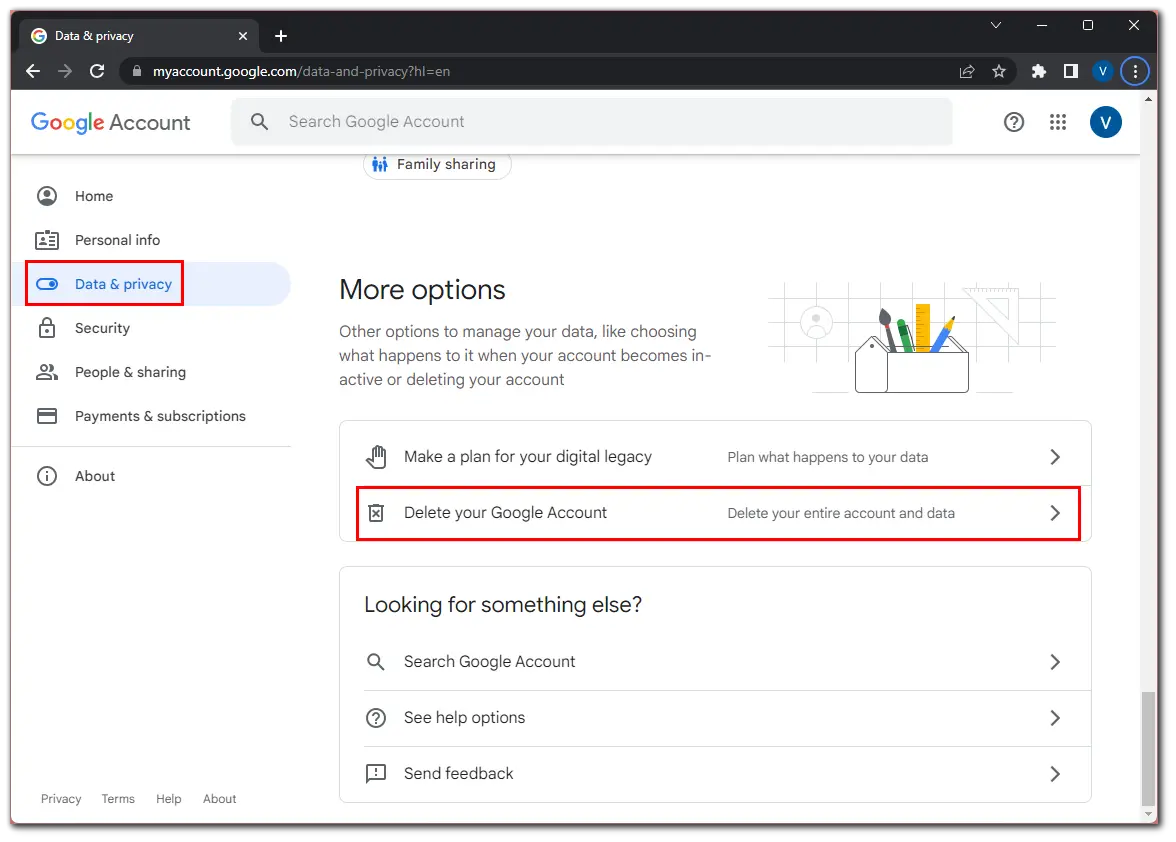
- Wprowadź swoje hasło, aby potwierdzić, że to Ty, i kliknij Dalej .
- U góry będziesz mieć możliwość pobrania wszystkich swoich danych Google. Możesz go użyć do zapisania ważnych dla Ciebie danych.
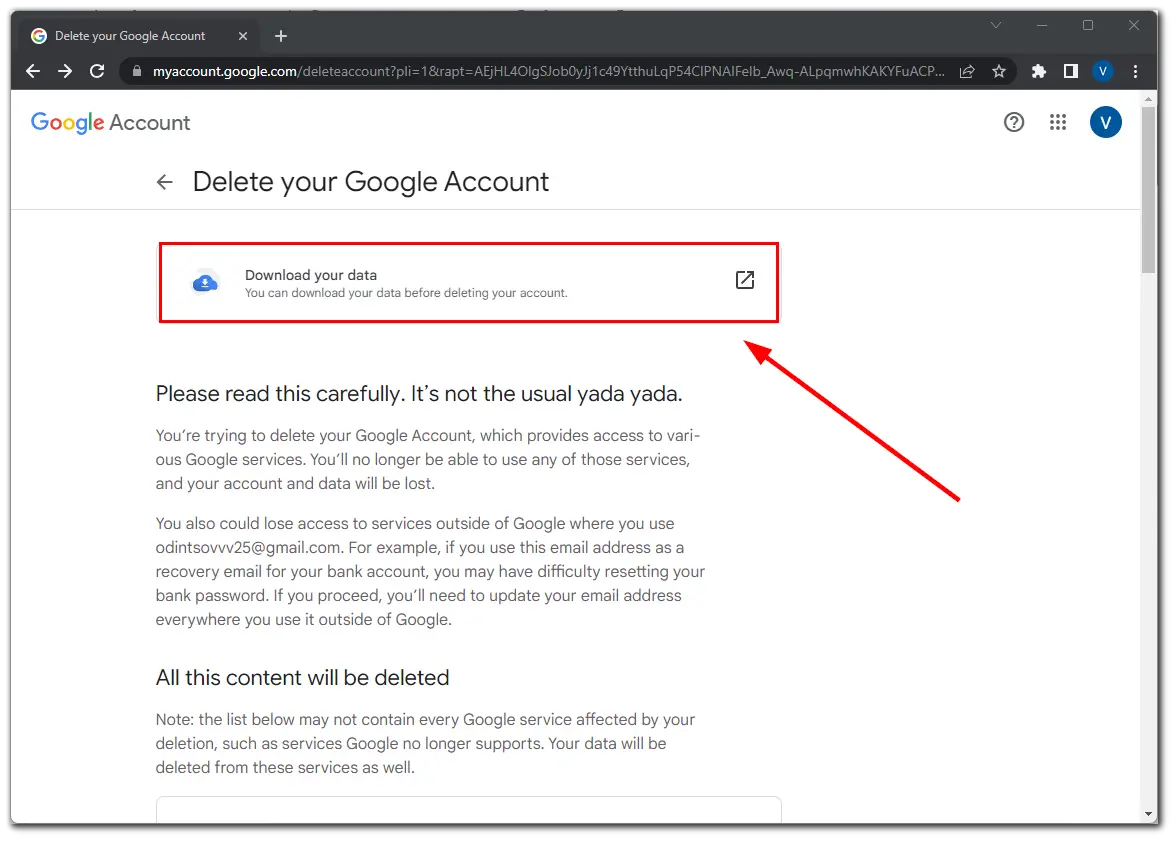
- Następnie przewiń w dół i przeczytaj ostrzeżenia od Google.
- Na koniec zaznacz pola i kliknij Usuń konto .
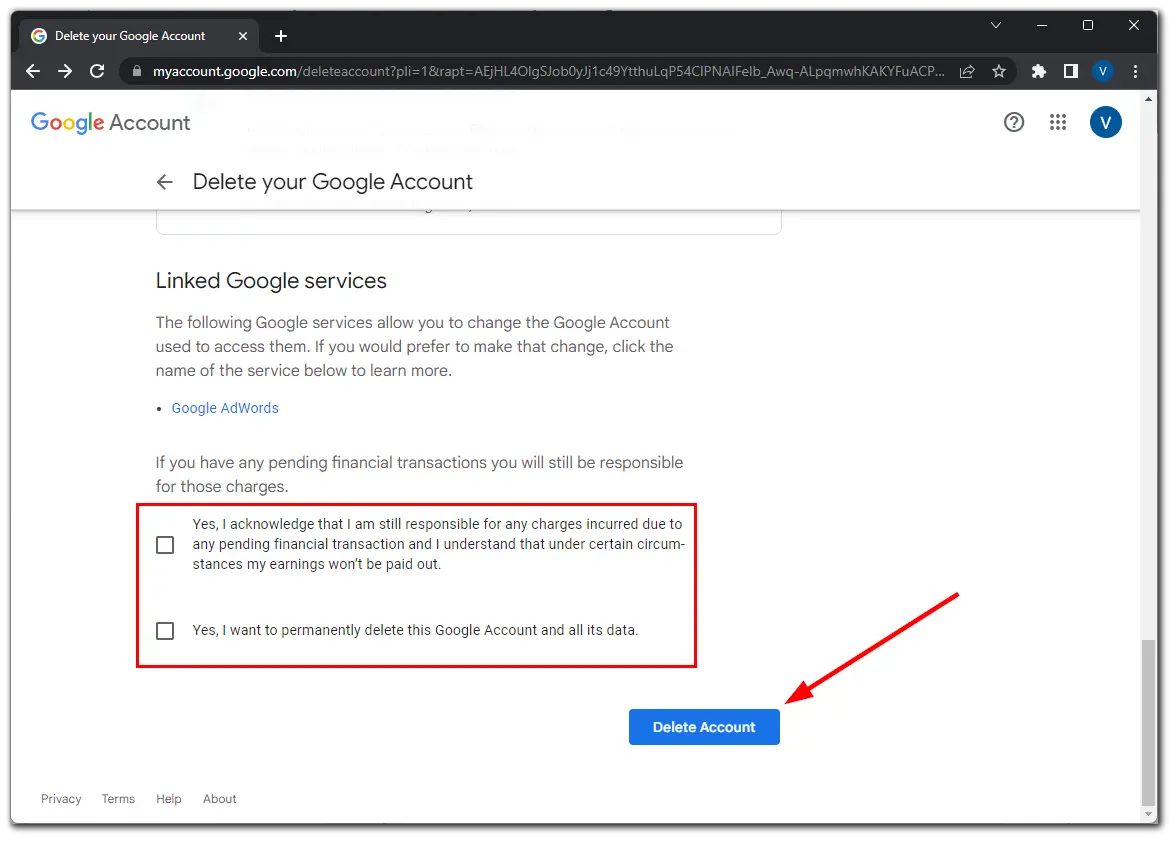
Usuwanie konta YouTube (Google) na smartfonie (iPhone, Android)
- Otwórz aplikację YouTube na swoim urządzeniu mobilnym i dotknij ikony swojego profilu w prawym górnym rogu ekranu.
- Następnie wybierz Zarządzaj swoim kontem Google .
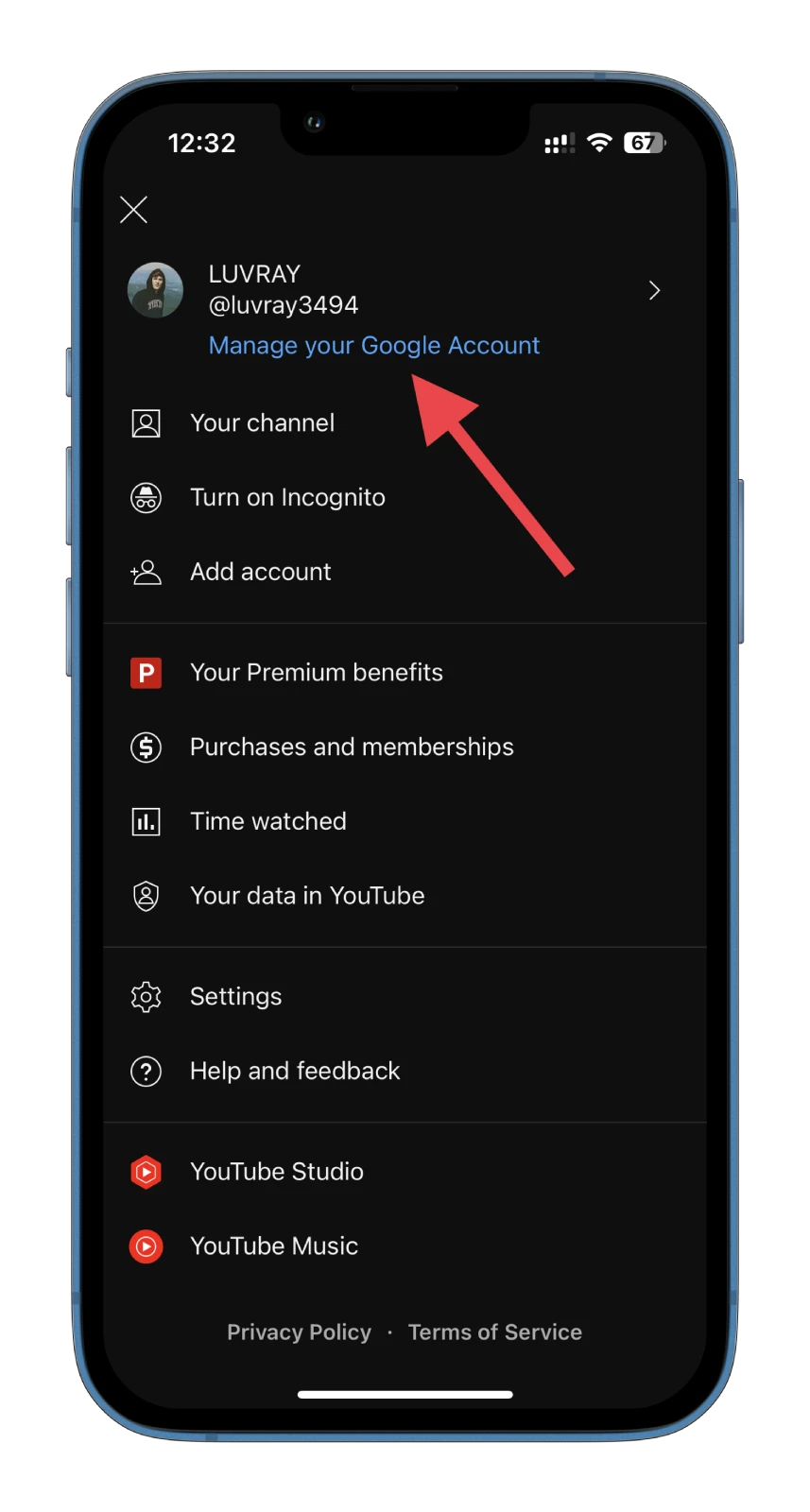
- Przejdź do karty Dane i prywatność i przewiń na sam dół strony.
- Następnie dotknij Usuń swoje konto Google .
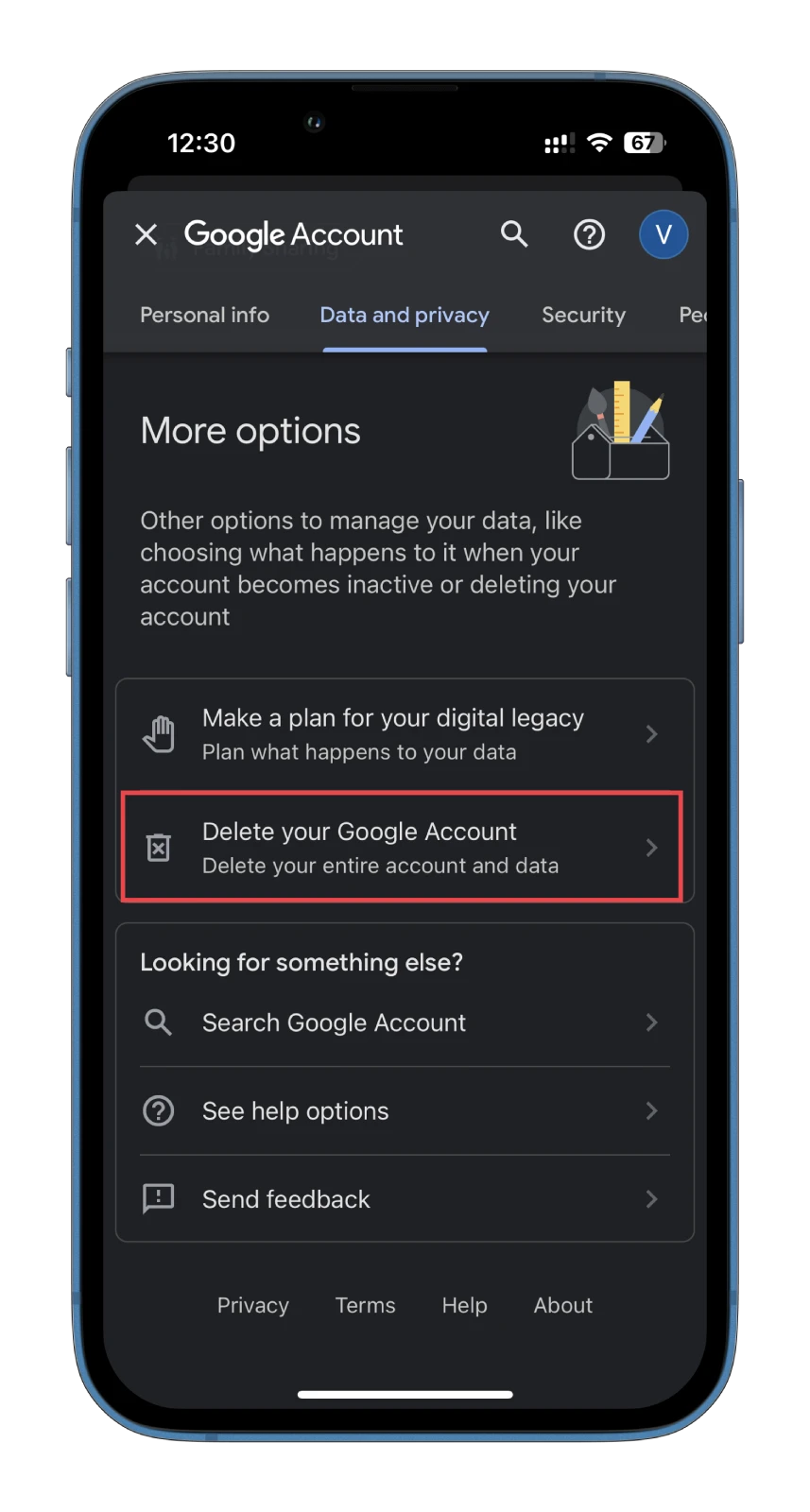
- Potwierdź, że to Ty, wprowadzając hasło Google i dotykając Dalej .
- Tutaj możesz pobrać wszystkie potrzebne dane.
- Przewiń w dół, zaznacz pola, aby potwierdzić usunięcie i dotknij Usuń konto .
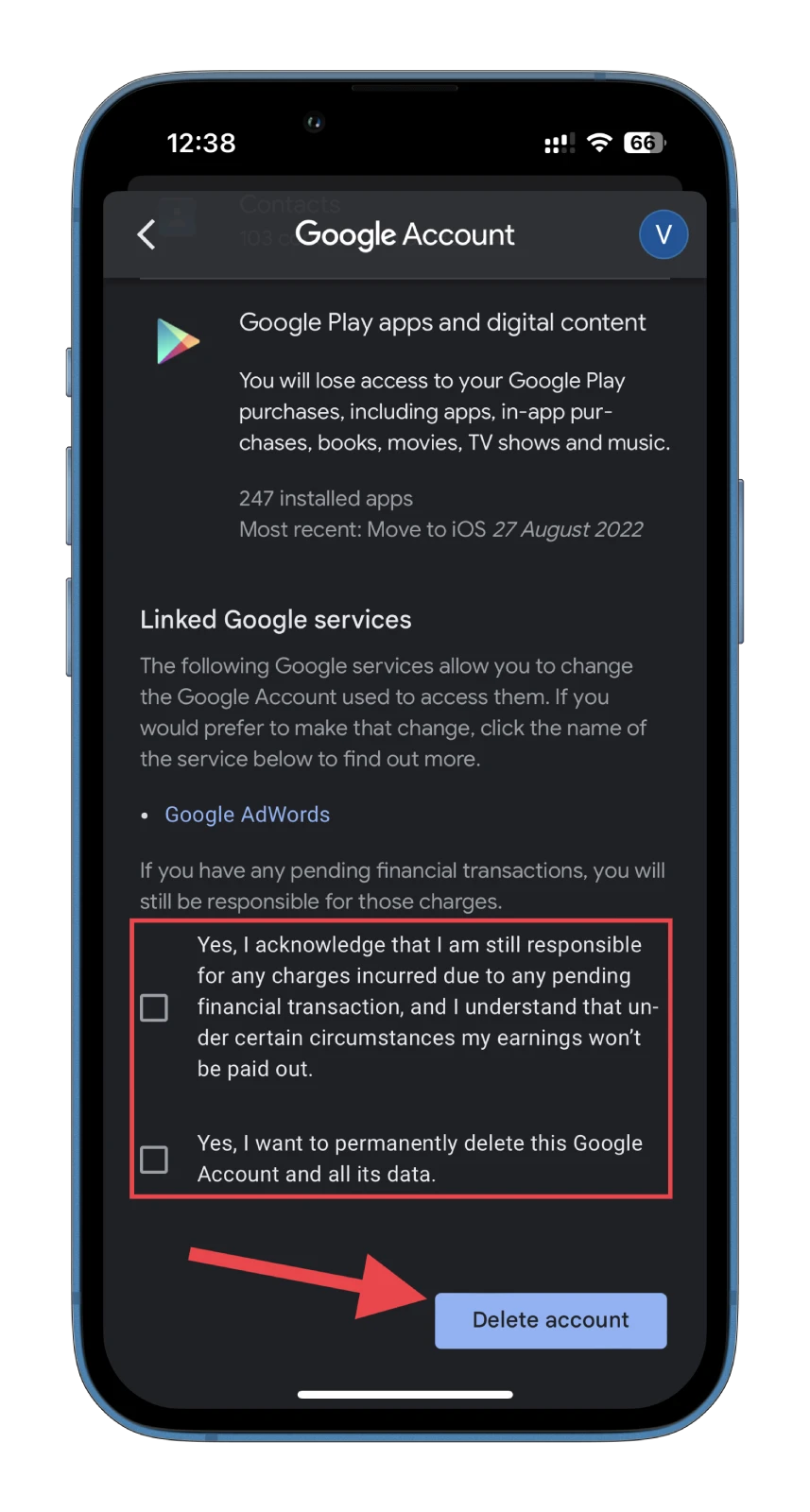
Po zakończeniu procesu usuwania możesz utworzyć nowe konto i zacząć od zera.
Jak usunąć usługę YouTube z Google
Jak wspomniano powyżej, nie musisz usuwać całego konta. YouTube możesz usunąć jedynie jako usługę ze swojego konta Google.
Oznacza to, że nie tylko Twój kanał (jeśli istnieje), ale także wszystkie Twoje playlisty, komentarze, które kiedykolwiek dodano w YouTube, polubienia, historia wyszukiwania i oglądania. Ponadto wszystkie Twoje płatne subskrypcje (YouTube Premium, YouTube TV i inne członkostwa kanałów) zostaną anulowane.
Dostęp do usługi YouTube pozostanie jednak – w zasadzie oznacza to po prostu usunięcie całej Twojej aktywności w YouTube.
Usuń YouTube z Google na swoim komputerze lub laptopie
- Odwiedź google.com i w razie potrzeby zaloguj się na swoje konto.
- Następnie kliknij ikonę swojego profilu w prawym górnym rogu i wybierz Zarządzaj swoim kontem Google .
- Przejdź do zakładki Dane i prywatność .
- Przewiń w dół i kliknij Usuń usługę Google .

- Potwierdź, że to Ty. Wpisz swoje hasło Google i kliknij Dalej .
- Następnie zlokalizuj YouTube i kliknij ikonę Kosza .
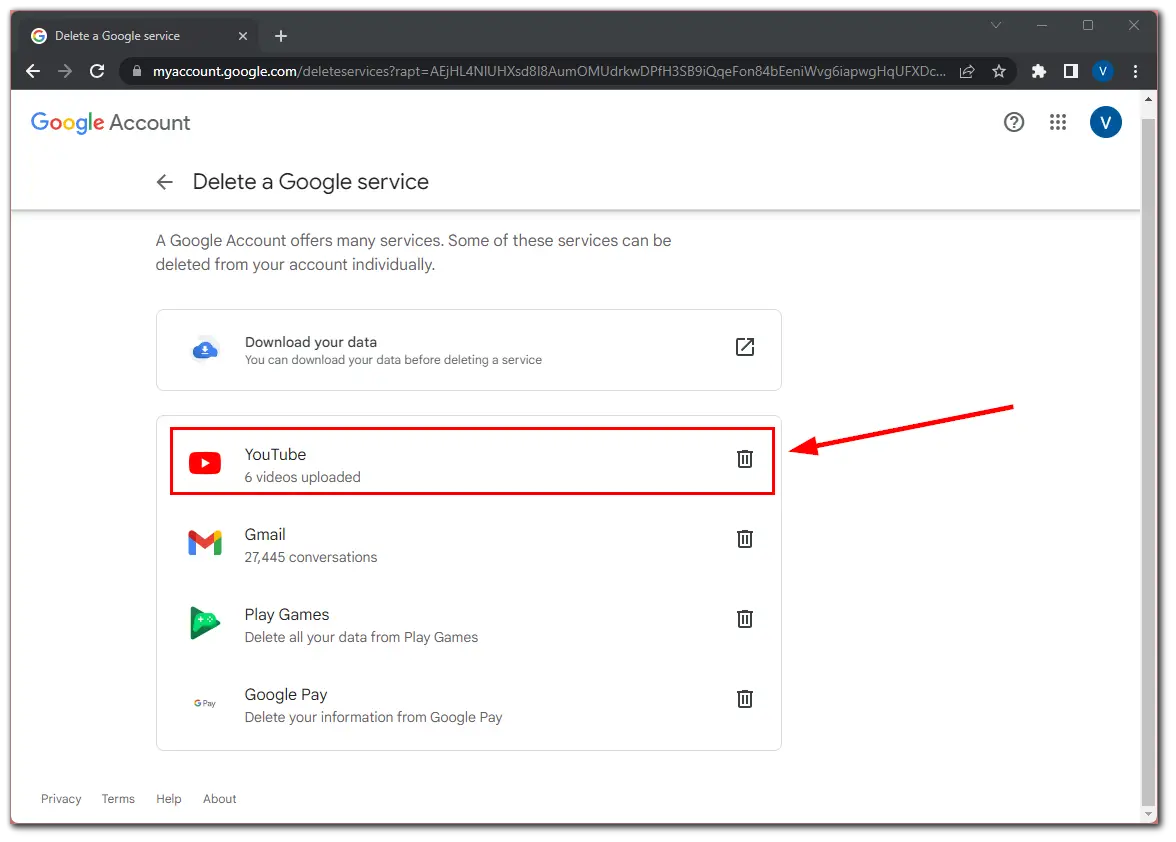
- Wybierz opcję Chcę trwale usunąć moją zawartość .
- Na koniec zaznacz pola, aby potwierdzić proces i kliknij Usuń moją zawartość .
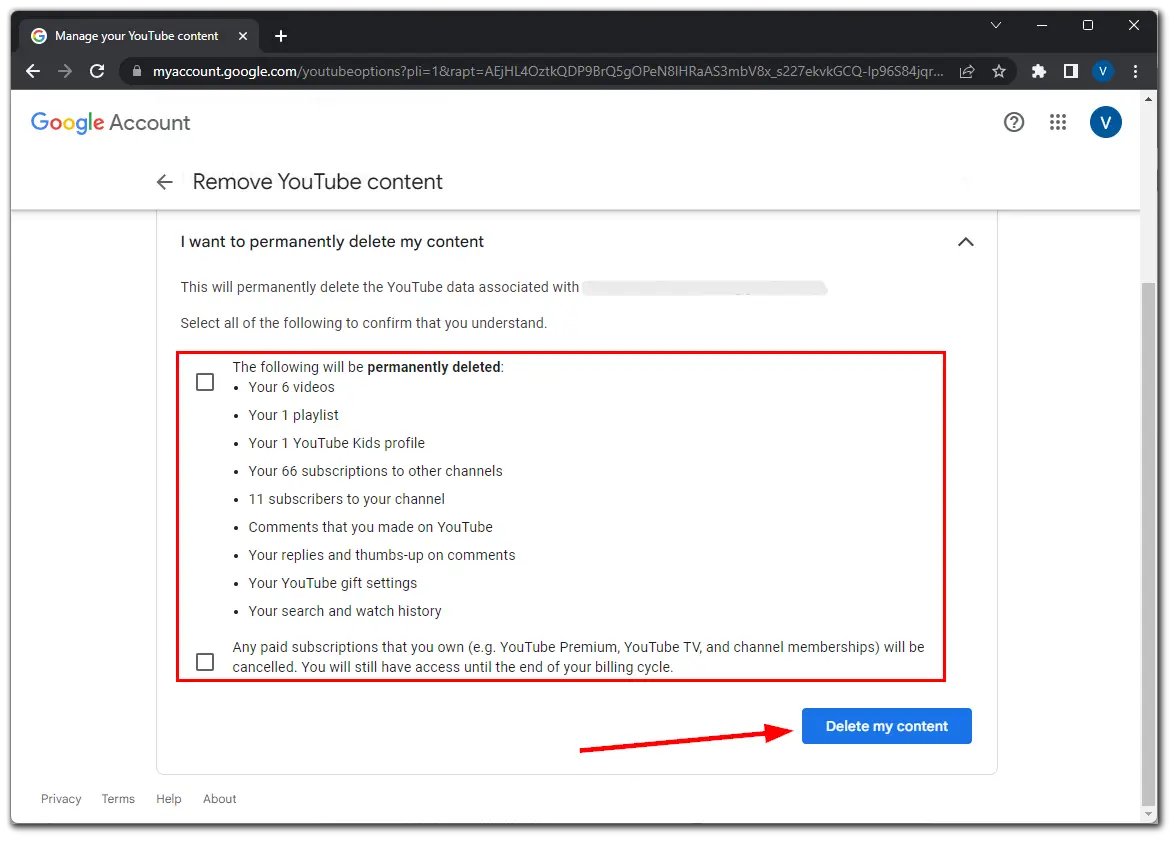
Usuń YouTube z Google na swoim telefonie
- Otwórz aplikację YouTube na swoim urządzeniu mobilnym i dotknij ikony swojego profilu w prawym górnym rogu ekranu.
- Następnie wybierz Zarządzaj swoim kontem Google .
- Przejdź do karty Dane i prywatność .
- Przewiń w dół i dotknij Usuń usługę Google .
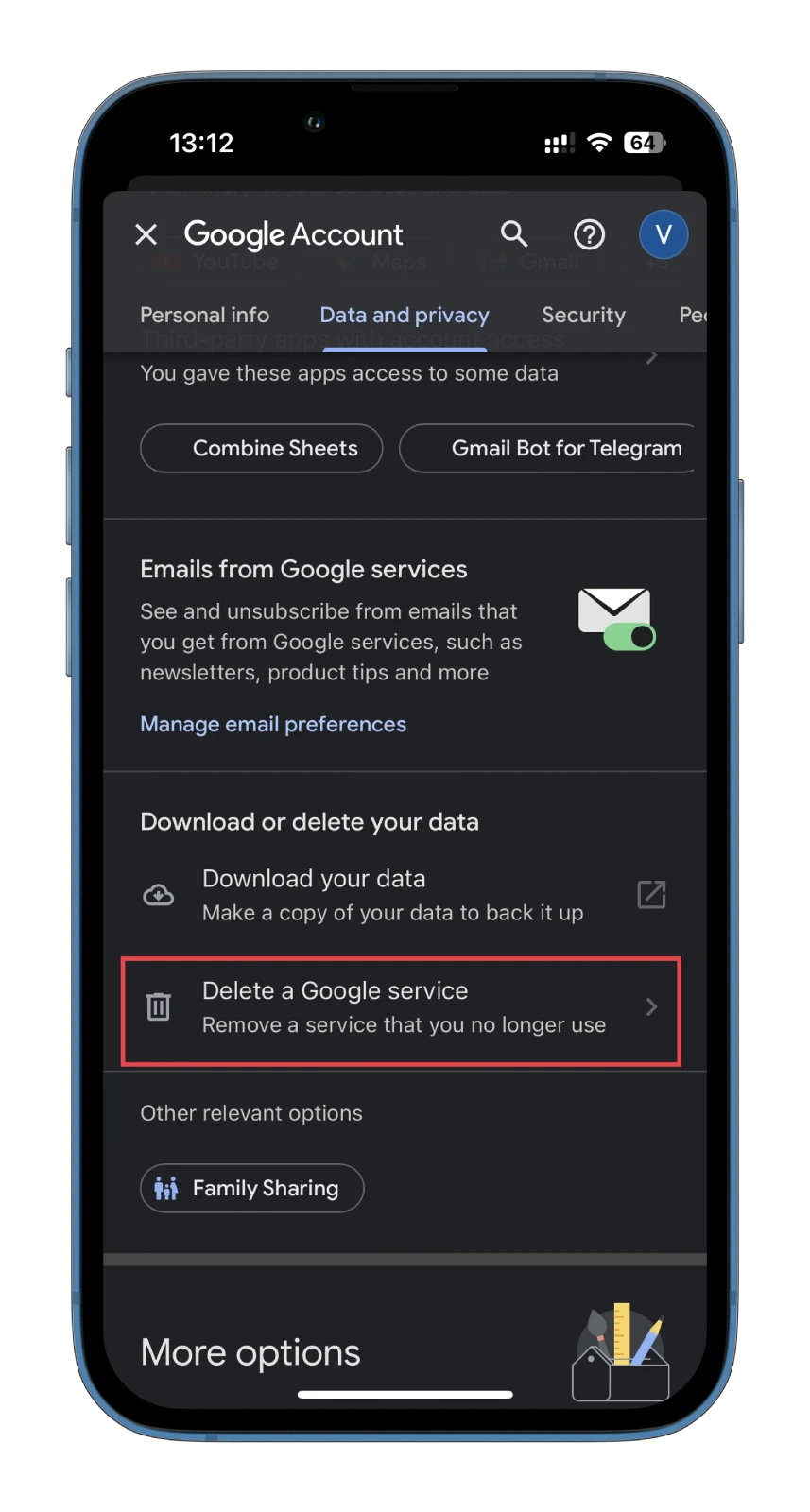
- Znajdź YouTube i dotknij ikony Kosza .
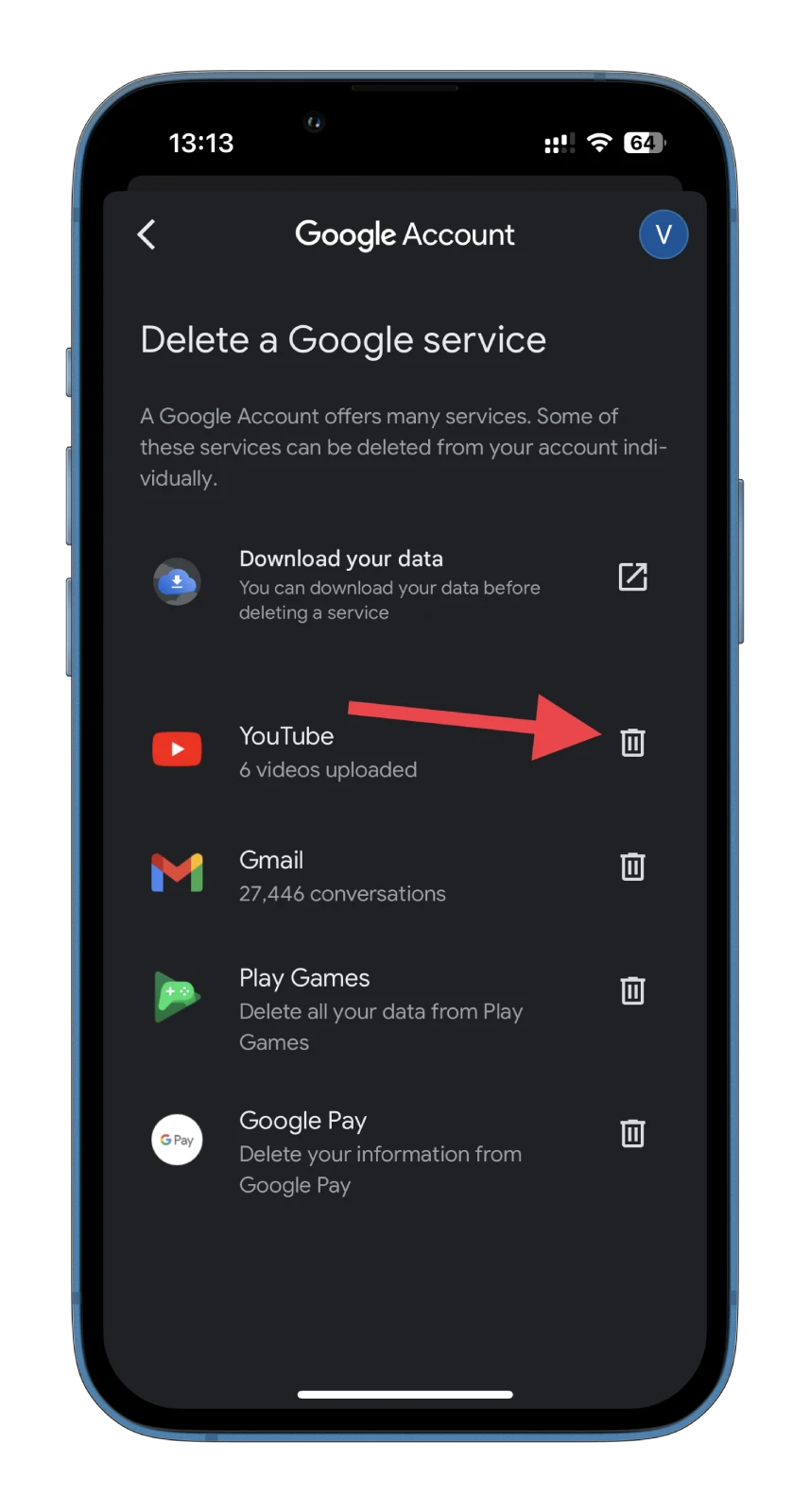
- Potwierdź, że to Ty. Wpisz swoje hasło Google i dotknij Dalej .
- Rozwiń Chcę trwale usunąć moją zawartość .
- Na koniec zaznacz pola, aby potwierdzić proces i dotknij Usuń moją zawartość .
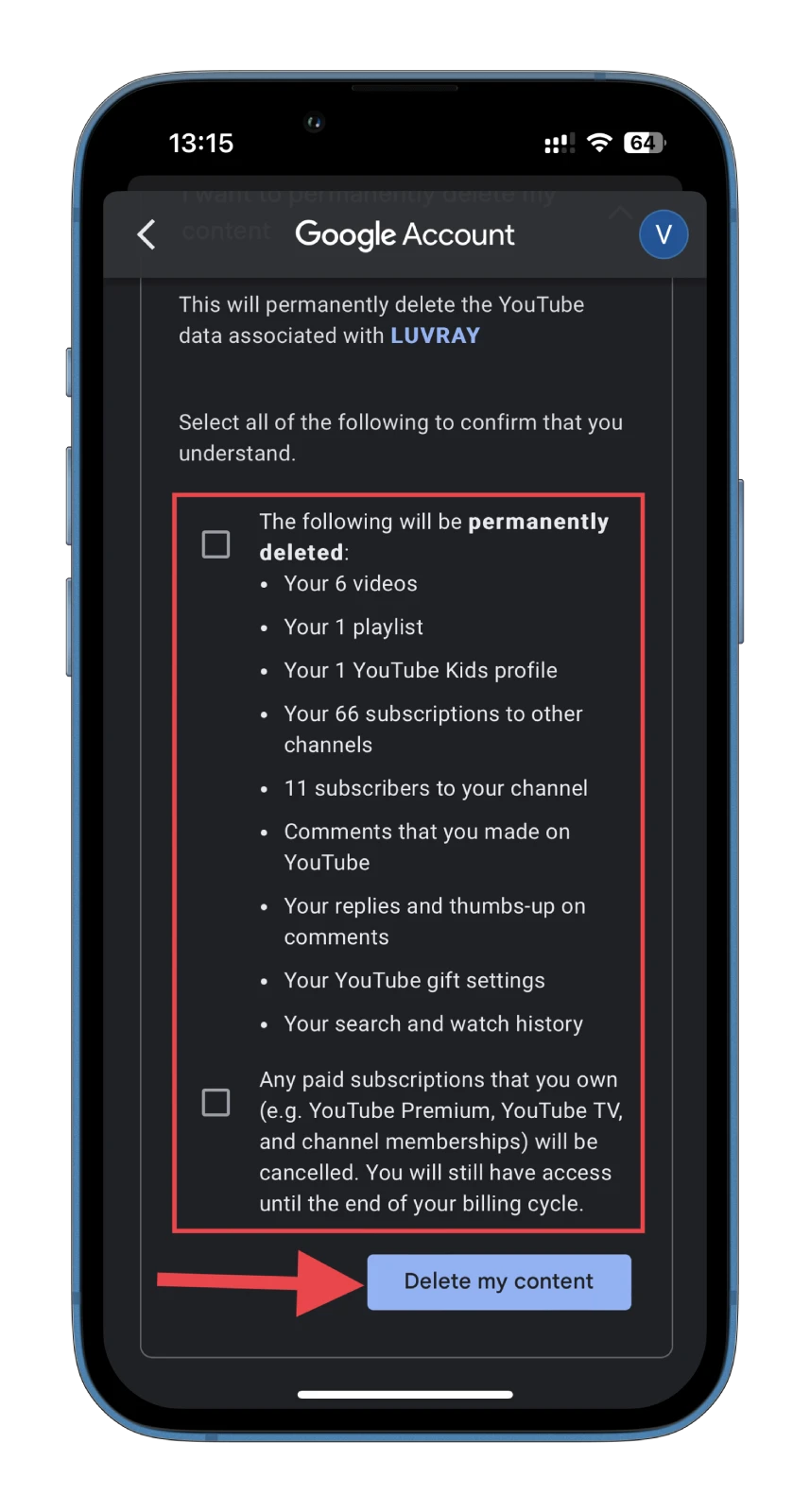
Pamiętaj, że możesz to cofnąć. Dlatego przed usunięciem wróć wszystkie potrzebne dane. Teraz powinieneś mieć całkowicie czysty YouTube. Po prostu zaloguj się ponownie przy użyciu danych logowania do konta Google i ciesz się.